In dieser Anleitung zeigen wir Ihnen, wie Sie VMware Workstation 16 Pro unter RHEL/CentOS installieren
Einführung
VMware Workstation Pro (bekannt als VMware Workstation bis zur Veröffentlichung von VMware Workstation 12 im Jahr 2015) ist ein gehosteter Hypervisor, der auf x64-Versionen von Windows- und Linux-Betriebssystemen ausgeführt wird (eine x86-32-Version früherer Versionen war verfügbar); Es ermöglicht Benutzern, virtuelle Maschinen (VMs) auf einer einzelnen physischen Maschine einzurichten und sie gleichzeitig mit der Hostmaschine zu verwenden. Jede virtuelle Maschine kann ihr eigenes Betriebssystem ausführen, einschließlich Versionen von Microsoft Windows, Linux, BSD und MS-DOS.
VMware Workstation wird von VMware, Inc., einem Geschäftsbereich von Dell Technologies, entwickelt und vertrieben. Es gibt eine kostenlose Version, VMware Workstation Player (bekannt als VMware Player bis zur Veröffentlichung von VMware Workstation 12 im Jahr 2015), für die nicht-kommerzielle Nutzung. Eine Betriebssystemlizenz ist erforderlich, um proprietäre Betriebssysteme wie Windows zu verwenden. Fertige Linux-VMs, die für verschiedene Zwecke eingerichtet wurden, sind aus mehreren Quellen erhältlich.
Installieren Sie VMware
Befolgen Sie einfach die nachstehenden Schritte, um loszulegen
- Aktualisieren Sie Ihr System
dnf update -y && dnf upgrade -y- Laden Sie das VMware Workstation 16 Pro-Skriptpaket für das Installationsprogramm von VMware Official herunter
- Gehen Sie in das Verzeichnis, in das das Skript heruntergeladen wurde, und legen Sie die entsprechende Ausführungsberechtigung fest.
chmod +x VMware-Workstation-Full-16.2.1-18811642.x86_64.bundle- Führen Sie dann das Bundle-Skript aus
./VMware-Workstation-Full-16.2.1-18811642.x86_64.bundle
- Wenn Sie die Software zum ersten Mal starten, finden Sie einige Probleme, wie unten beschrieben, mit Korrekturen. Um die Software zu starten, geben Sie vmware ein im Terminal oder gehen Sie zur Apps-Suche Geben Sie dann VMware ein .
vmwareHINWEIS :Wenn Sie GCC GNU C Compiler nicht haben , sehen Sie eine Meldung, die Sie auffordert, den GCC zu installieren Compiler und einige Komponenten. Drücken Sie einfach auf „Abbrechen“. ‘ um fortzufahren.
- Installieren Sie „Entwicklungstools ” wie unten gezeigt.
yum groupinstall "Development tools"
dnf install gcc -y- Versuchen Sie erneut, die Software zu starten.
vmware- Wie unten gezeigt, wird ein weiteres Problem angezeigt, das die Kernel-Header definiert verpasst werden, also wählen Sie „Abbrechen ” erneut und installierte sie.
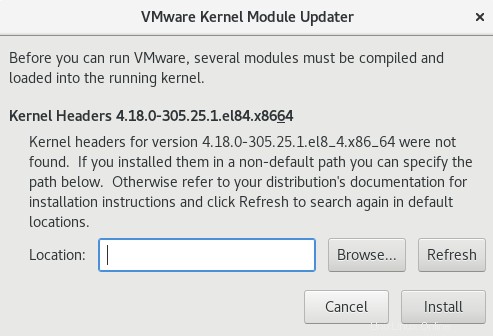
- Installieren Sie Kernel-Header wie folgt
dnf install kernel-headers kernel-devel -y
reboot- Versuchen Sie nach dem Neustart des Systems erneut, VMware zu öffnen.
- Sie können dieses Problem bekommen, dass mehrere Module wie unten gezeigt in den Kernel kompiliert werden müssen.
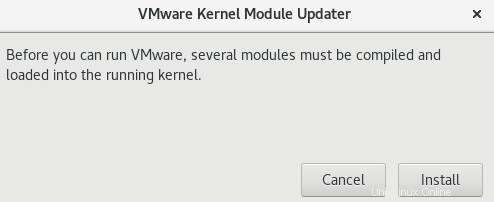
- Klicken Sie auf Installieren ,
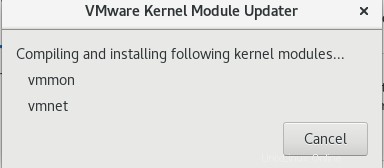
- Wenn Sie diesen Fehler erhalten, versuchen Sie die Lösung in diesem ArtikelProblem mit dem VMware-Kernelmodul .
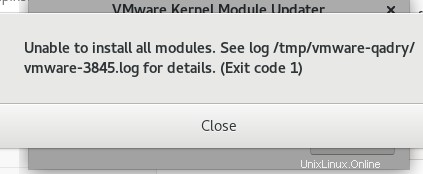
- Öffnen Sie danach Vmware Workstation erneut, die Anwendung wird gestartet und das Startfenster erscheint wie unten gezeigt, akzeptieren Sie die Bedingungen und klicken Sie auf Weiter
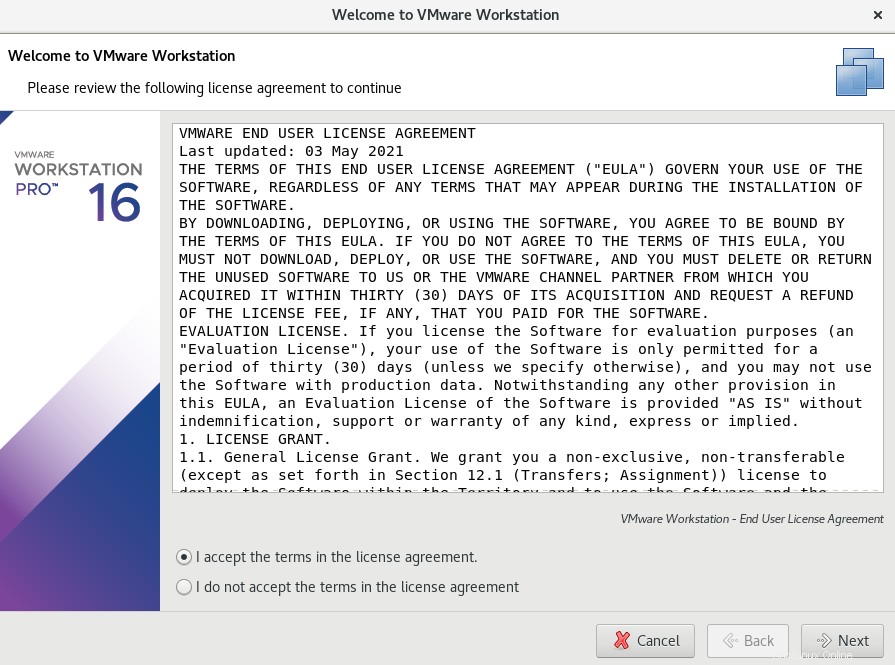
- Akzeptieren Sie die Bedingungen erneut und klicken Sie auf Weiter
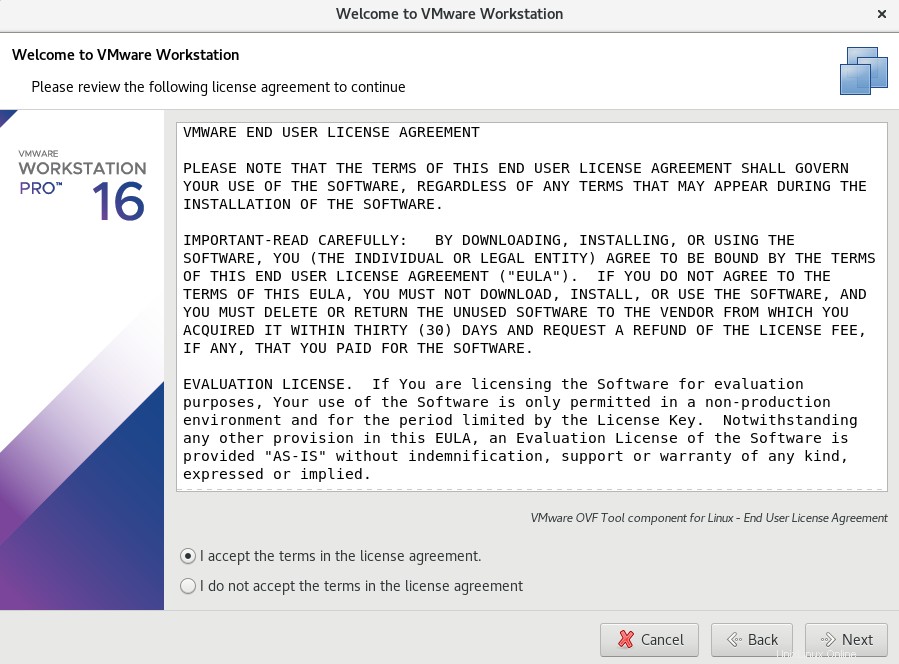
- Prüfen Sie Produktaktualisierungen und klicken Sie auf Weiter
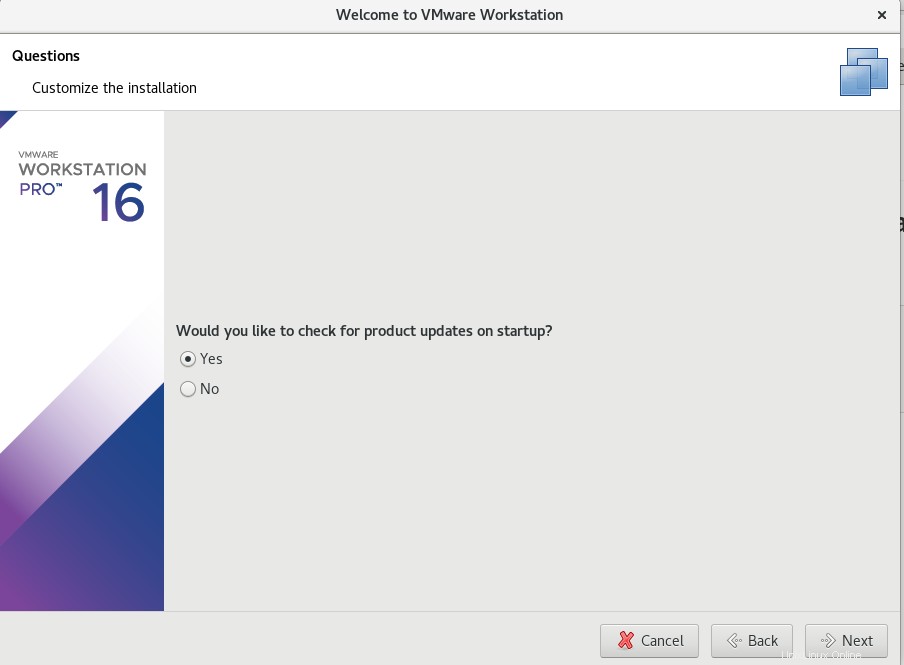
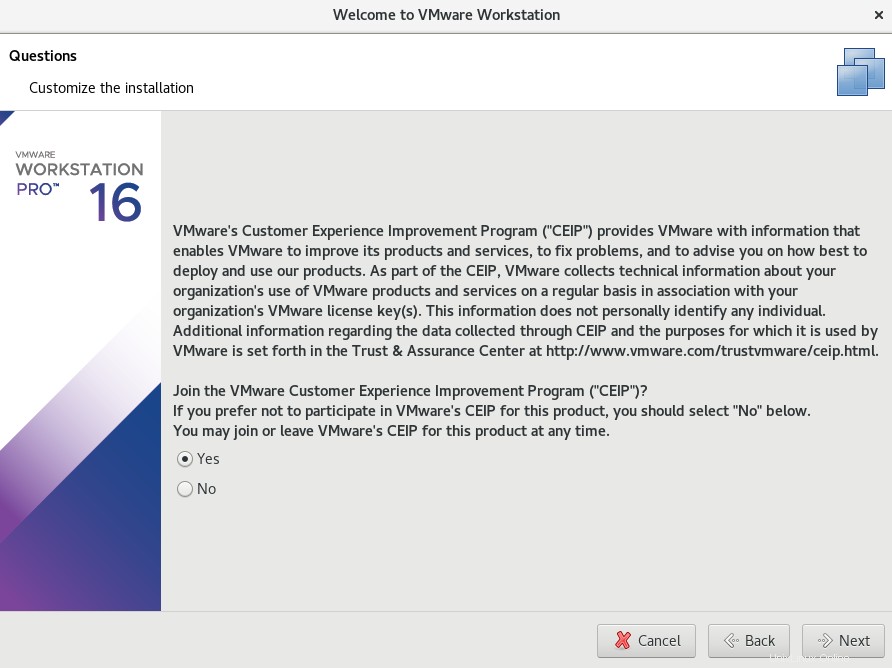
- Schließen Sie die Anpassung der Installation für den VMWare-Lizenzschlüssel ab und wählen Sie „Vmware testen“ aus und klicken Sie dann auf Weiter
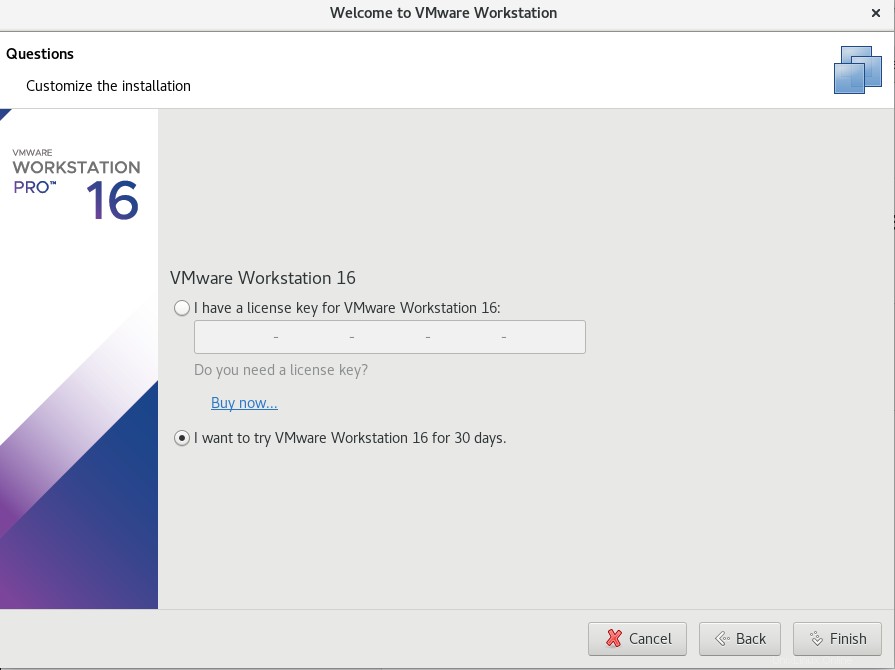
- Sie haben VMWare Workstation wie unten gezeigt erfolgreich installiert.
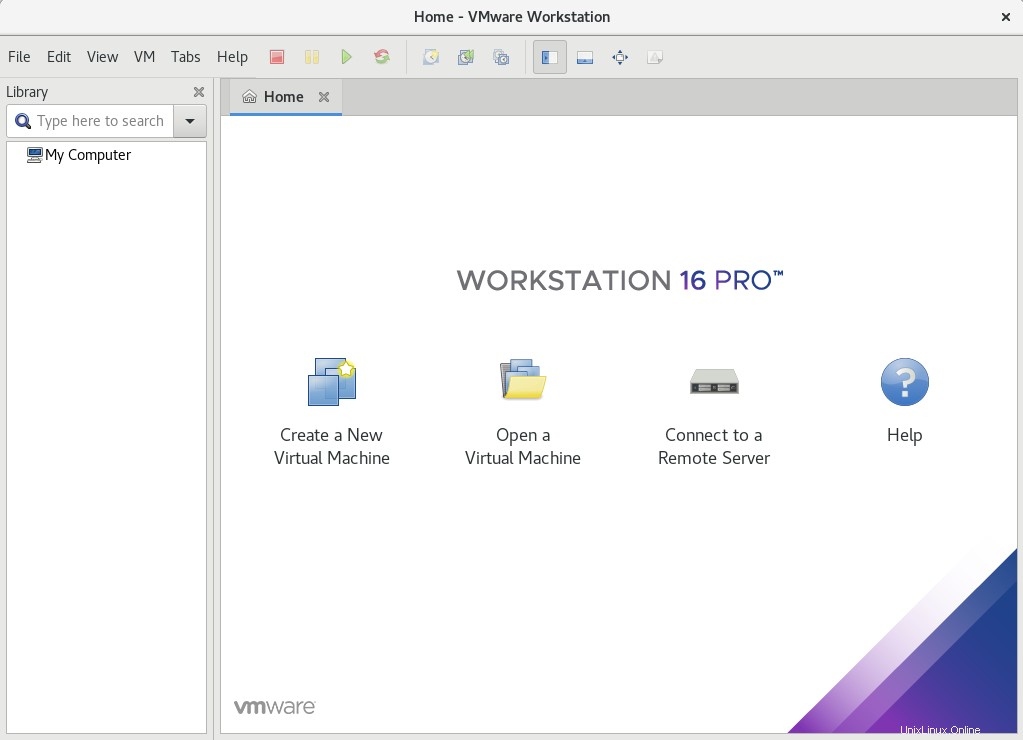
Schlussfolgerung
Sie haben VMWare Workstation erfolgreich auf RHEL8/CentOS8 installiert.
Danke.